结论
总之,对于希望简化工作流程和提高工作效率的开发人员和网站管理员来说,控制台 web 是一款功能强大的工具。通过熟悉其功能、自定义工作区和探索优化技巧,您可以充分利用控制台 web 的功能。那么还等什么?立即开始探索控制台 web,将您的 Web 开发体验提升到新的水平!
元描述:使用我们的终极指南增强您的控制台 Web 体验。了解优化工作流程和最大限度提高生产力的技巧。立即开始探索控制台 Web!
那么,您准备好将您的控制台 Web 体验提升到新的水平了吗?
在 Windows 上设置环境变量
您是否希望自定义 Windows 环境以实现更高效的工作流程?设置环境变量可以帮助您简化流程并轻松访问重要的系统设置。在本文中,我们将指导您完成在 Windows 上设置环境变量的过程,让您可以根据自己的需求定制操作系统。
什么是环境变量?
环境变量是定义计算机操作环境的动态值。这些变量可以影响系统上运行的进程的行为,并为应用程序提供关键信息。通过设置环境变量,您可以 印度 电话号码数据 配置各种设置,例如重要目录的路径、默认程序和系统偏好设置。
如何在 Windows 上设置环境变量
访问系统属性
按下Windows key + Pause/Break打开系统属性。
点击Advanced system settings。
在系统属性窗口中,转到Advanced选项卡并单击Environment Variables。
添加新环境变量
在“系统属性”窗口下,单击New“用户变量”或“系统变量”,具体取决于您希望将变量应用到谁。
输入Variable name和Variable value作为您的新环境变量。
单击OK保存您的更改。

在环境变量窗口中,选择要编辑的变量并单击Edit。
Variable value根据需要修改。
单击OK保存您的更改。
删除环境变量
选择需要删除的变量,点击Delete。
单击OK确认删除。
Windows 上的常见环境变量
PATH:配置可执行文件所在的目录。
TEMP:指定存储临时文件的文件夹。
USERNAME:显示当前用户的用户名。
OS:指定操作系统版本。
在 Windows 上设置环境变量可以显著 WS 数据库 PH 提升用户体验,因为您可以根据自己的喜好自定义系统设置。无论您是希望优化工作流程的高级用户,还是希望个性化计算机的初学者,了解如何设置环境变量都是一项宝贵的技能。